SISTRIX Arayüzü – Başlangıç Sayfasını Anlayın
Yayınlanan: 2022-04-17- Modüller çubuğu
- SEO
- Bağlantılar
- Optimize Edici
- Reklamlar
- Sosyal
- pazar yeri
- Raporlar ve Ayarlar
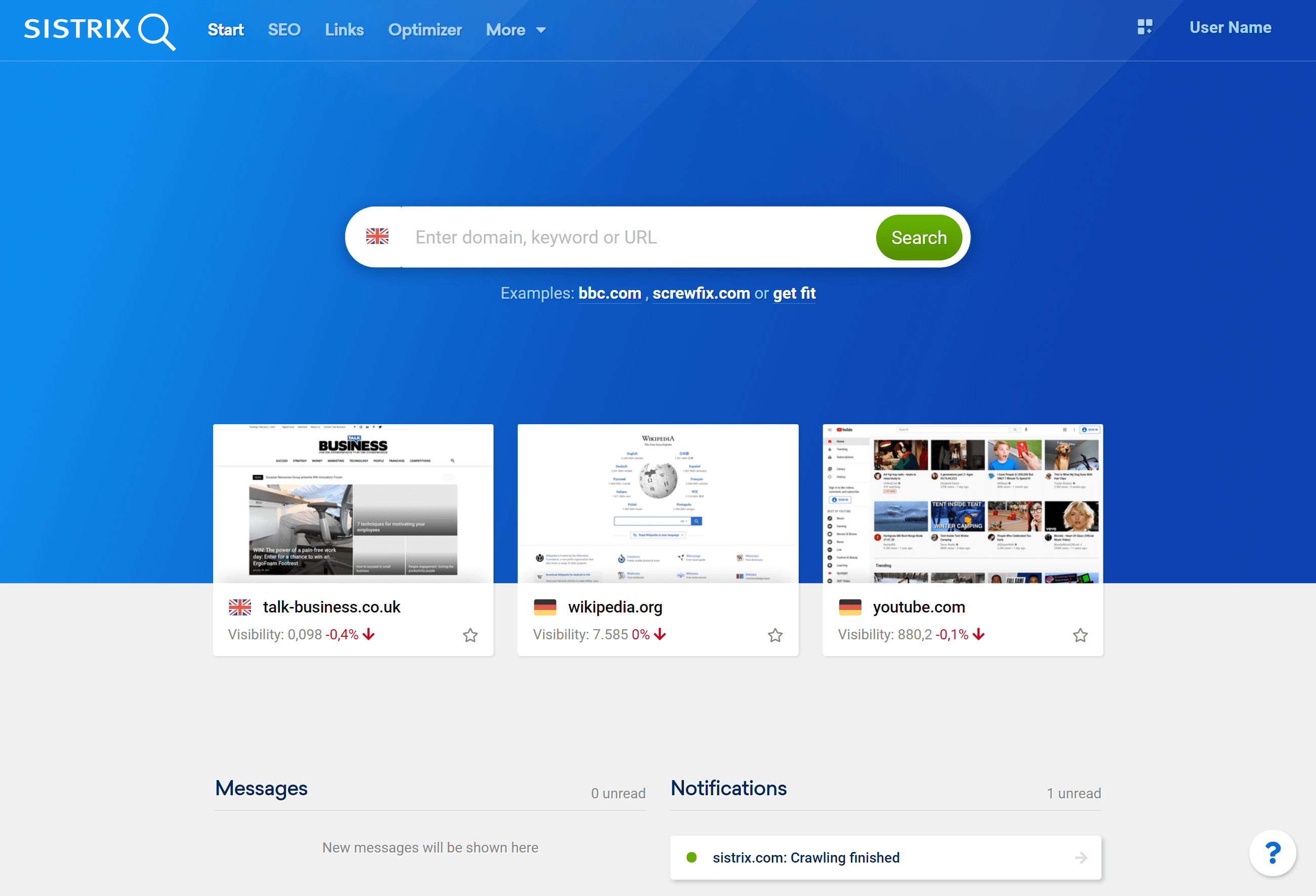
Başarılı bir şekilde oturum açtığınızda, bir anahtar kelime, etki alanı veya etki alanının bölümlerini yazmanıza olanak tanıyan bir arama çubuğu 1 ile karşılaşacaksınız.
Otomatik tamamlama özelliği de vardır, bu nedenle uzun alan adlarını yazmanıza gerek yoktur.
Bayrak, veri topladığımız ve Araç Kutusu'nda bulunan 30 farklı ülke indeksi arasında seçim yapmanızı sağlar.
Arama kutusunun altında, mevcut Görünürlük İndeksi değerleri ve başlangıç sayfalarının ekran görüntüsü ile birlikte profiliniz 2 için en çok görüntülenen üç alan gösterilir. Daha yeni ve sık kullanılan alan adlarını görmek için "daha fazla göster" düğmesini tıklayabilirsiniz.
Bunu 3'te en son destek biletleriniz ve 4'te sistem mesajlarınız takip eder. Bunlar, örneğin, Optimize Edici projelerinizin taramayı tamamlayıp tamamlamadığını veya destek biletinizin yanıtlanıp yanıtlanmadığını size bildirir.
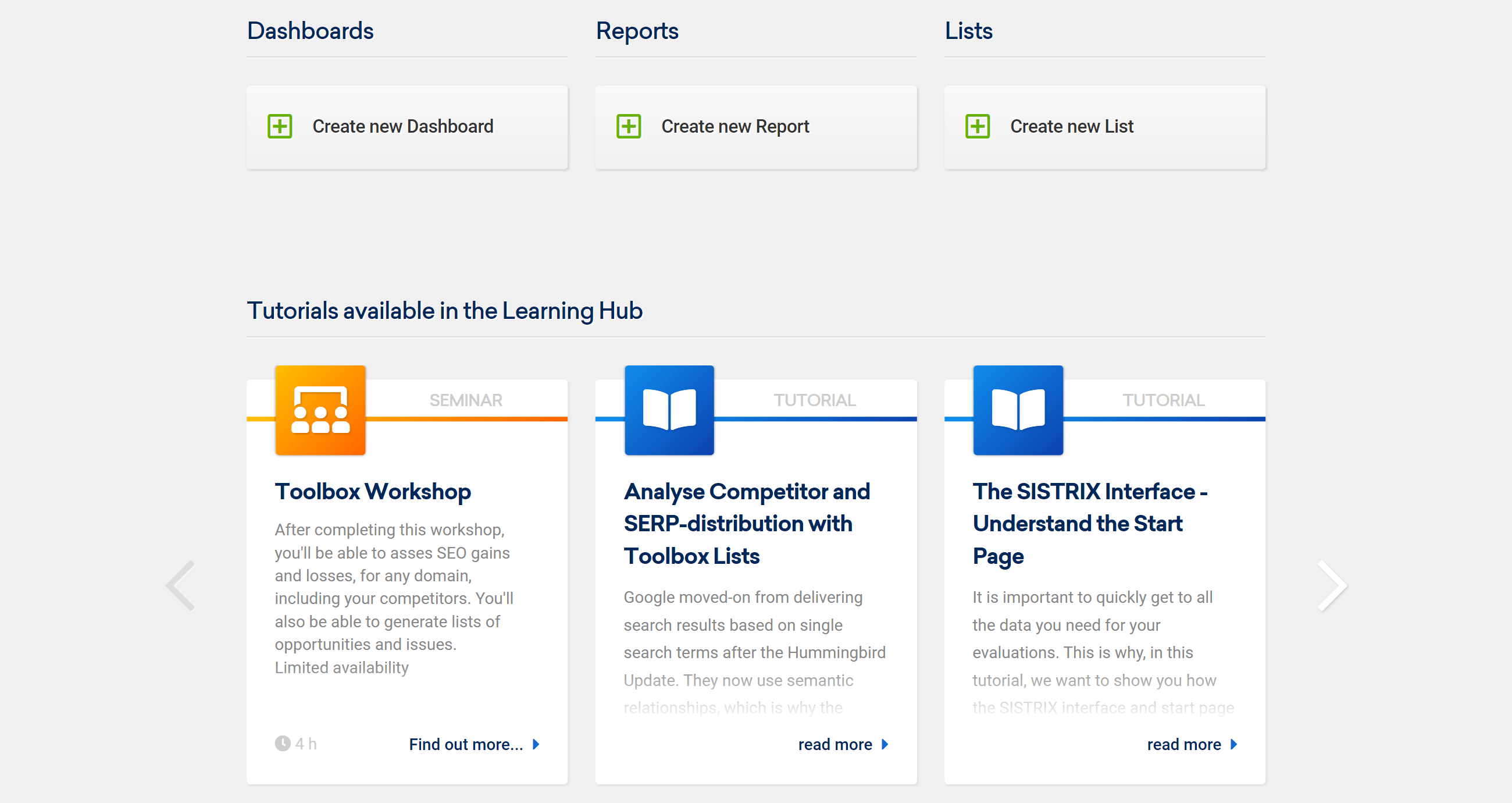
Gösterge tablolarınızı, raporlarınızı ve listelerinizi görmek için aşağı kaydırın 5
Ardından, cari yıl için hesabınız için ücretsiz atölye olup olmadığını size göstereceğiz. Bunu 6'da görüntüleyin.
Bunu, 7'de Toolbox değerlendirmelerinizden daha fazlasını elde etmenize yardımcı olacak faydalı öğreticiler ve web seminerleri izlemektedir.
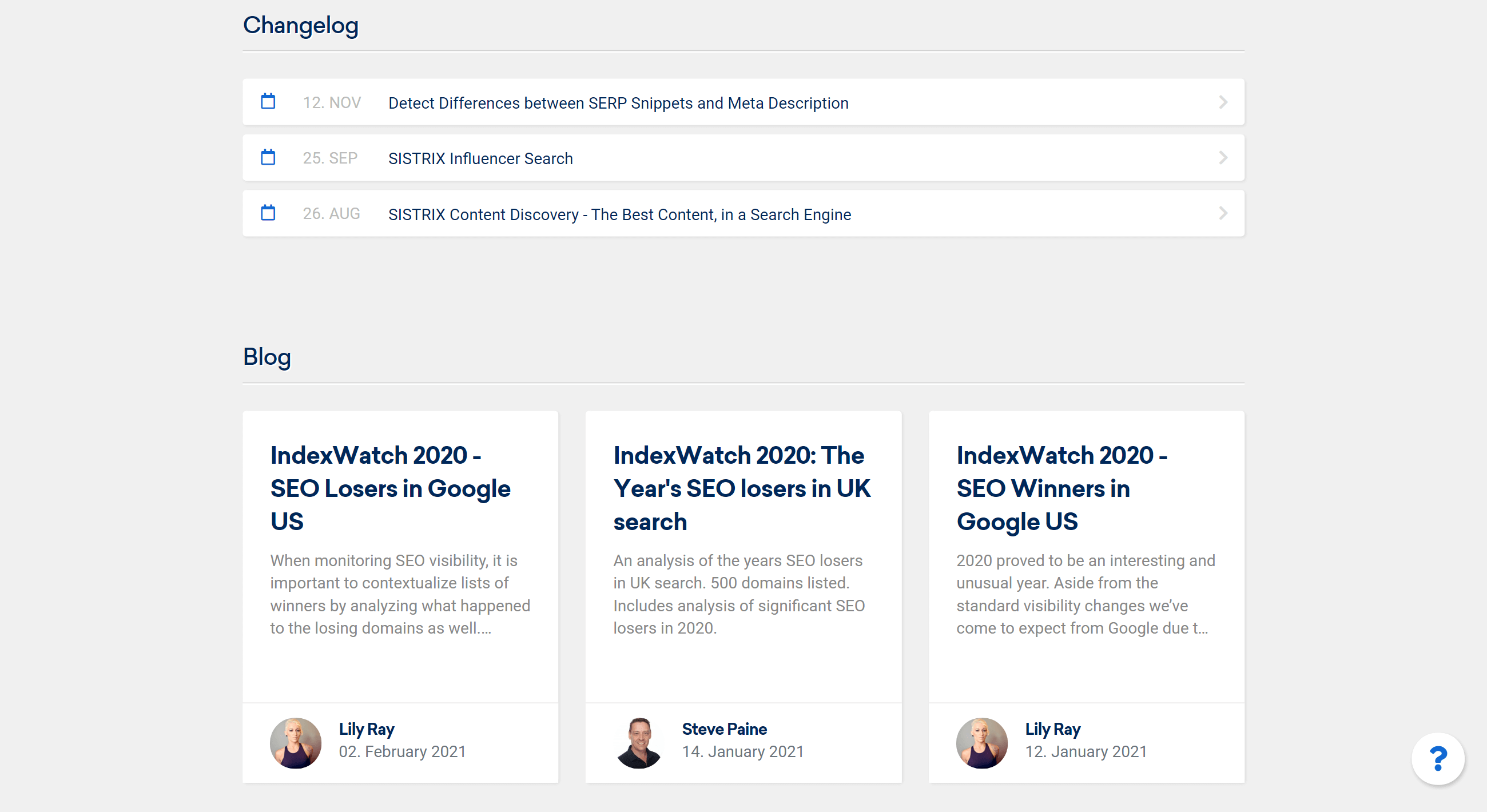
Bunların altında, 8'de değişiklik günlüğünü bulacaksınız; bu, araç kutusuna eklenen yeni işlevleri size bildirecek, böylece bunları deneyebilirsiniz.
Bunlardan sonra, 9'da , arama motoru optimizasyonuna odaklanan konulardaki ilginç gelişmelere ve değerlendirmelere ışık tutan en son blog gönderilerimiz var.
10'da önemli bir düğme bulacaksınız. Araç Kutusu içindeki her sayfada, ekranın sağ alt köşesinde bir soru işareti düğmesi bulunur.
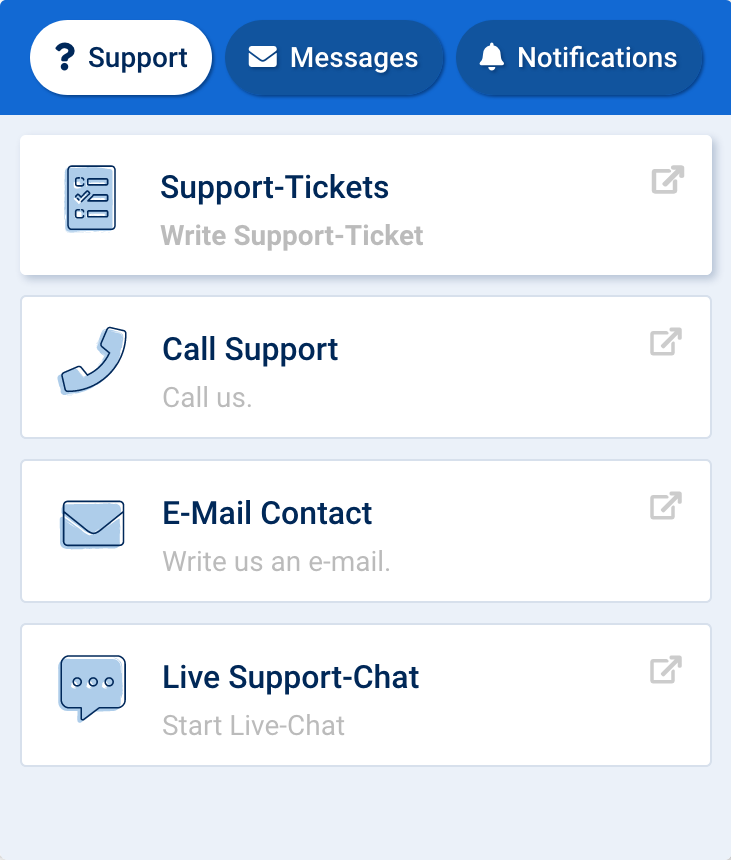
Burada, Toolbox hakkında herhangi bir sorunuz varsa, bizimle iletişime geçmenin tüm farklı yöntemlerine hızlı erişimi bulacaksınız.
Modüller çubuğu
SEO
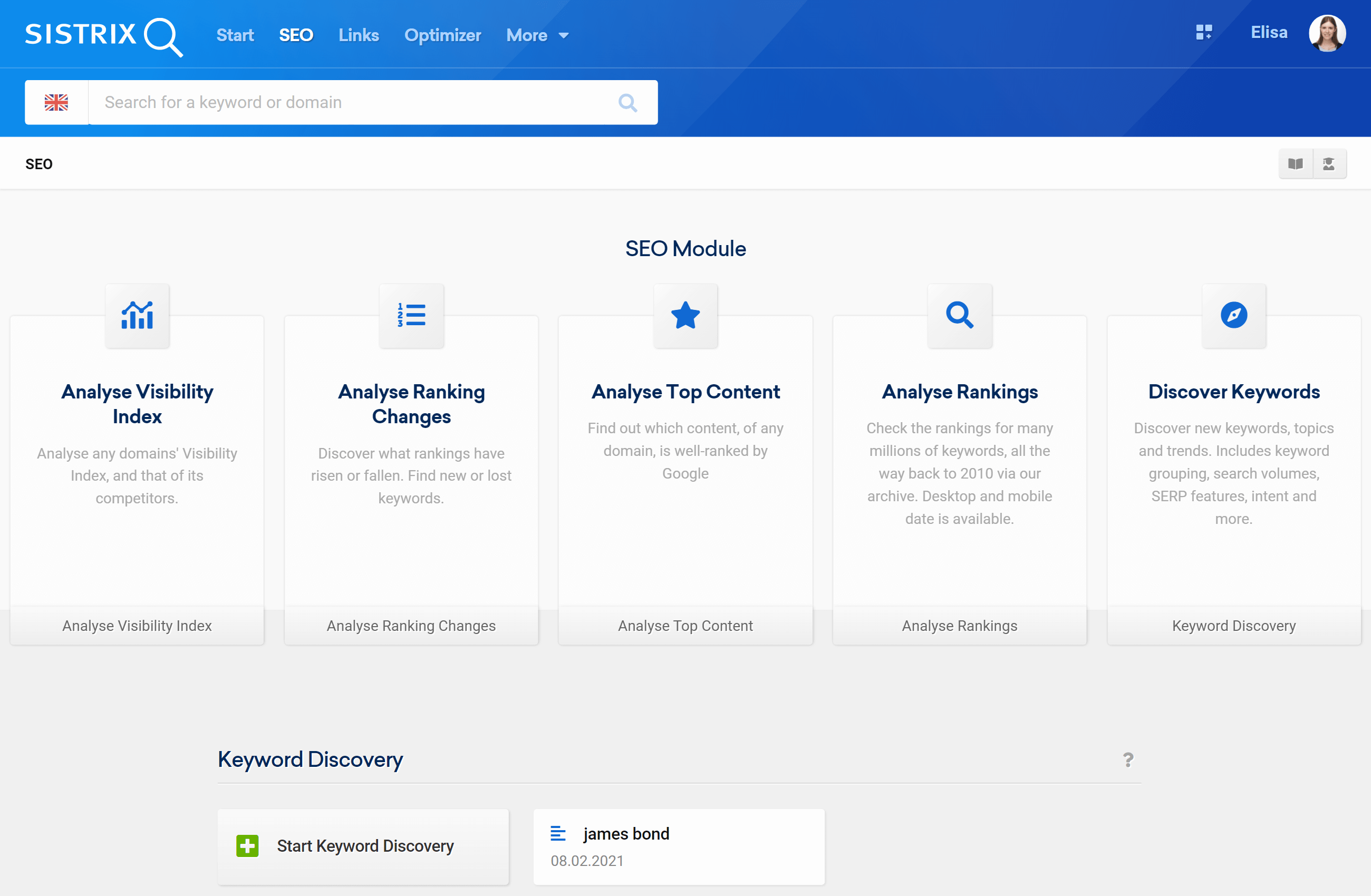
Başlıkta, 11'de , abone olduğunuz tüm Toolbox modülleri için modül genel bakış sayfalarının yanı sıra başlangıç sayfasına bağlantılar bulacaksınız.
SEO modülünün genel bakış sayfasında, sizi SEO modülünün en önemli özelliklerine hızlı bir şekilde götürecek olan 12'de bir dizi kısayol bulacaksınız.
Aşağıda, 13'te , halihazırda kurmuş olduğunuz tüm Anahtar Kelime Keşfi projelerini görebilirsiniz. Burası ayrıca yeni bir anahtar kelime araştırma projesine başlayabileceğiniz yerdir.
Sırada, mevcut ülke için Görünürlük Endeksi'ndeki kazananlar ve kaybedenler listesi yer alıyor. Mobil Görünürlük Endeksi önceki ve mevcut hafta arasında belirgin şekilde değişen İlk 10 alan size gösteriliyor.
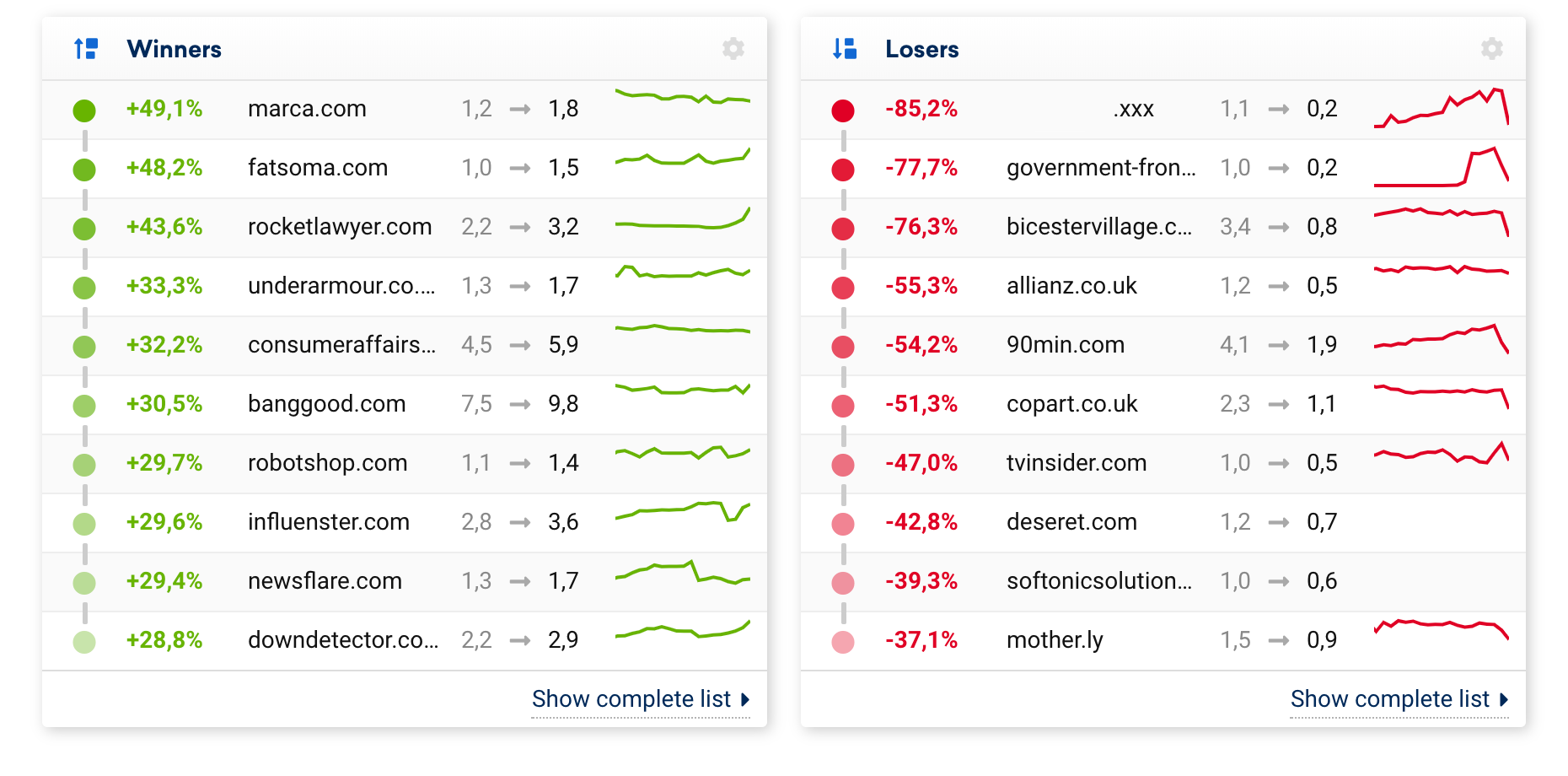
"Tam listeyi göster"e tıkladığınızda, hem masaüstü hem de mobil Görünürlük Dizini için En İyi 100 alan adlarını görebilirsiniz. Bu liste, nasıl daha iyi hale geldiklerini görmek veya görünürlüklerini kaybetmelerine neden olan kusurları bulmak için daha yakından çalışılacak alanları bulmak için harika bir başlangıç noktası olabilir. Ülke, üst arama çubuğunda seçtiğiniz bayrağa bağlıdır.
Bunu, o ülke için en çok mobil görünen ilk 25 alan izliyor.

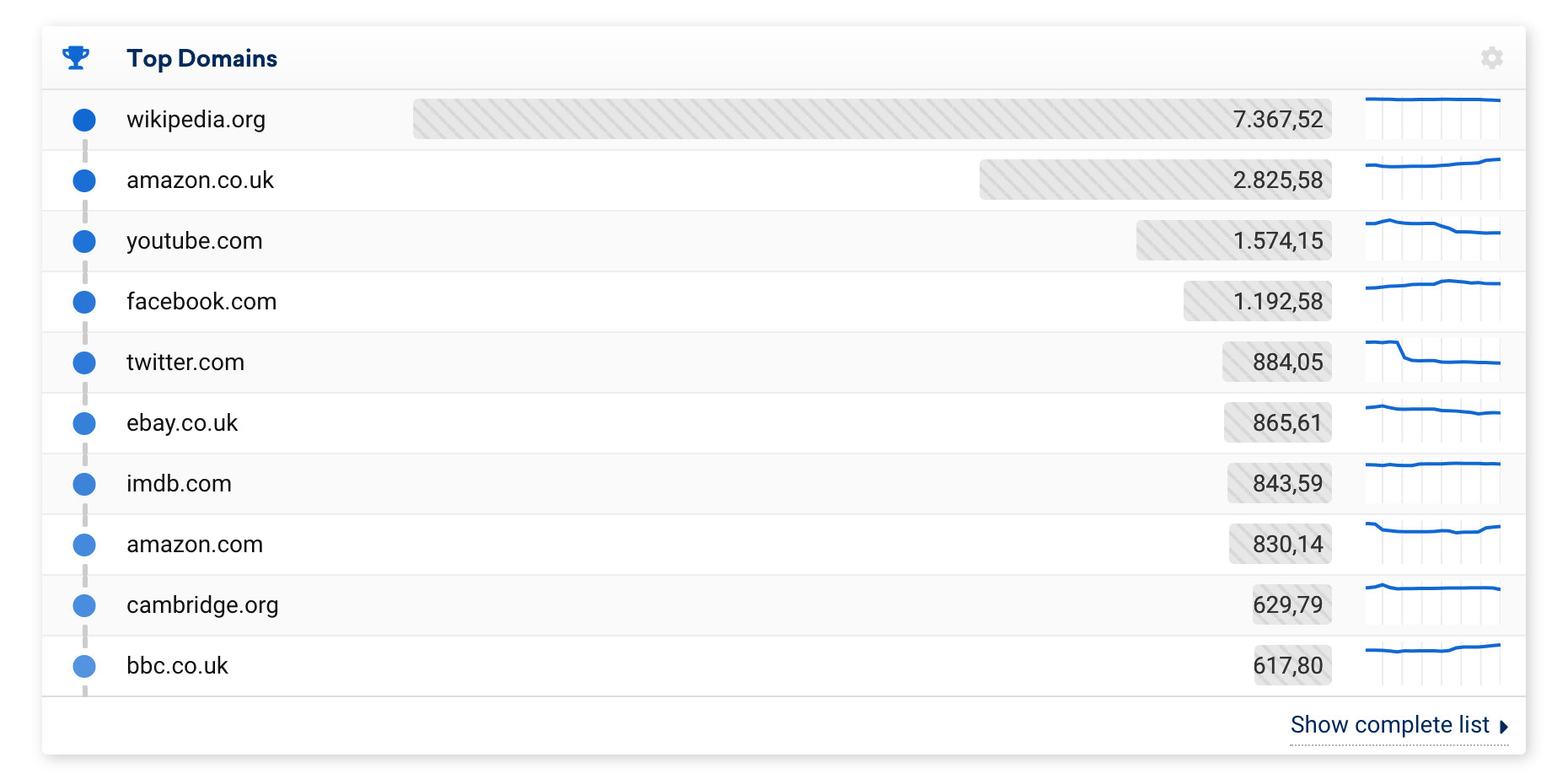
Hem masaüstü hem de mobil cihazlar için En İyi 100 sonucunu görmek için tekrar "tam listeyi göster"e tıklayabilirsiniz. Bu liste, doğrudan rakip aramak isteyip istemediğinizi kontrol etmek için son derece yararlıdır. Bu listelerdeki alanlar zaten iyi durumda ve öğrenebileceğiniz en iyi uygulama örneklerini sağlayabilir.
Bağlantılar
Bağlantıya genel bakış, bir dizi eğitim ve web semineri ile başlar.
Ayrıca bağlantı modülünün iki çok kullanışlı özelliğini de barındırır: LinkRating ve LinkManager.
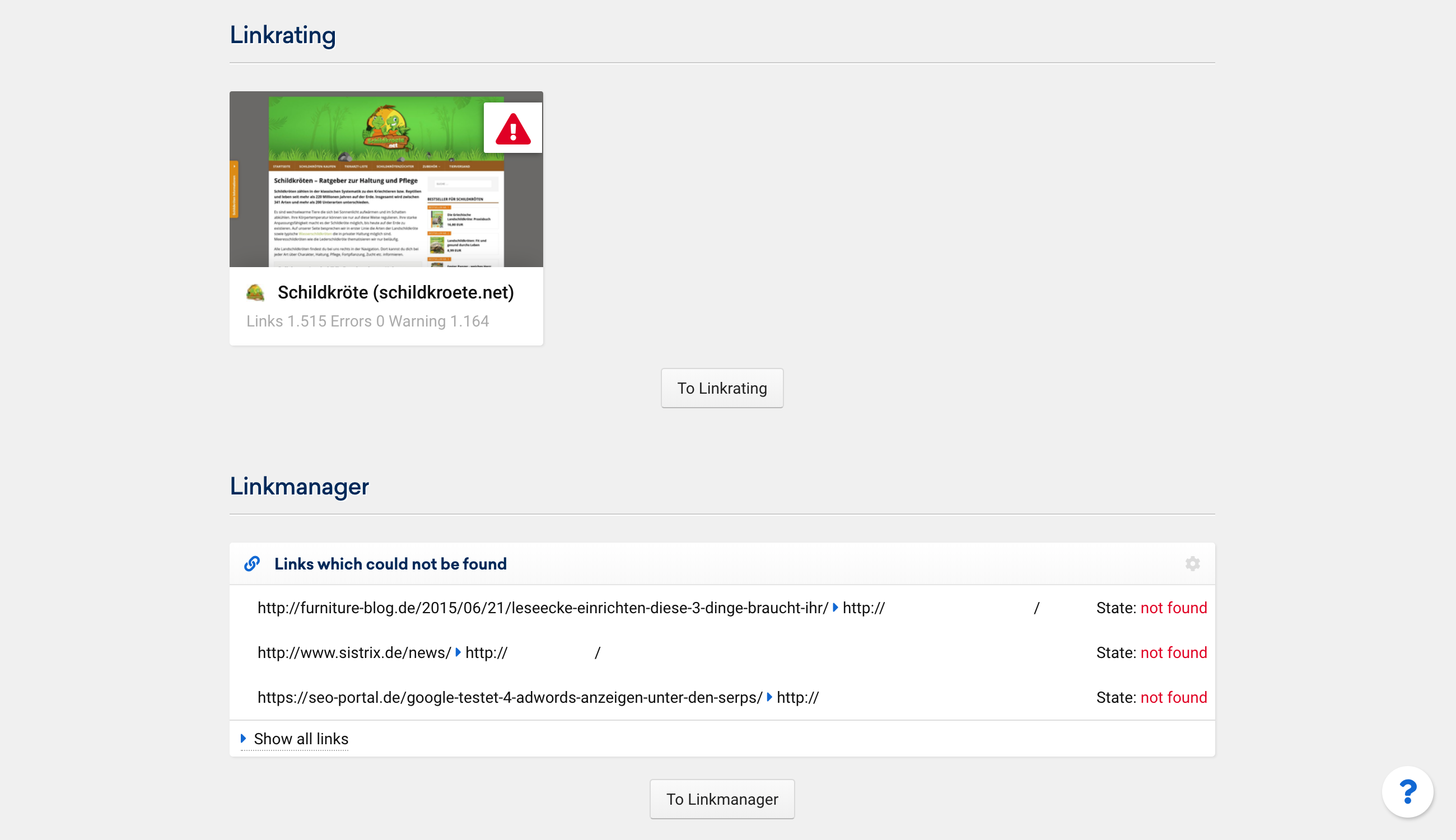
LinkRating – 14 – çok hızlı ve gerçek zamanlı olarak backlink profilinizi kalite açısından değerlendirmenize yardımcı olur.
LinkManager – 15 – önemli bağlantıları izlemenizi sağlayarak, hala olmasını beklediğiniz yerde olduklarından emin olmanızı sağlar.
Optimize Edici
Optimize Edici genel bakış sayfası, yeni Optimizer projeleri oluşturmanıza veya projelerinizden birine doğrudan atlamanıza olanak tanır.
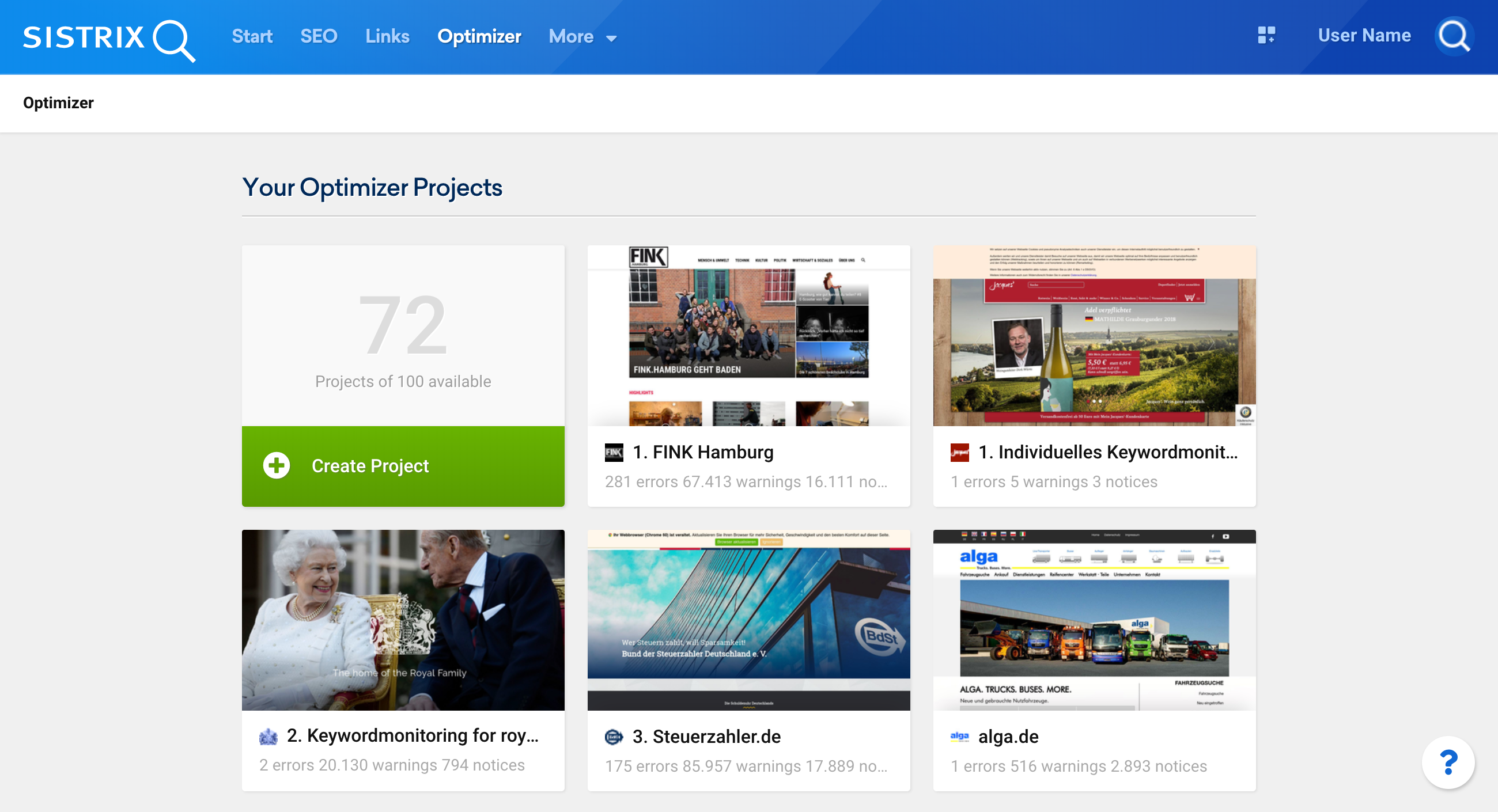
Normal Optimize Edici projelerinizin altında Tek Seferlik Sayfa Kontrollerini bulacaksınız. Bir alanı yalnızca bir kez taramak istediğinizde bunlar harikadır. Örneğin, potansiyel müşterinin bir müşteriye dönüşüp dönüşmeyeceğini henüz bilmediğiniz bir satış konuşmasına hazırlanırken.
Herhangi bir noktada yalnızca tek seferlik bir sayfa içi değerlendirme çalıştırabilirsiniz, ancak oluşturabileceğiniz tek seferlik proje sayısında bir sınırlama yoktur. Her tarama 14 gün boyunca kaydedilecektir.
Yalnızca Optimize Edici'ye aboneyseniz, Araç Kutusu'nda oturum açtığınızda bu sizin başlangıç sayfanız olacaktır, böylece fazladan tıklamayı kaydedebilirsiniz.
Ardından, halihazırda kurmuş olduğunuz tüm metin projeleriyle birlikte İçerik Asistanını bulacaksınız. Ayrıca yeni bir İçerik Asistanı projesi başlatabilirsiniz. Henüz bir anahtar kelime listesi oluşturmadıysanız, hızlı başlangıcı da kullanabilirsiniz, ancak SEO modülünde Anahtar Kelime Keşfi kullanmak daha avantajlıdır, çünkü çok daha fazla seçeneğiniz vardır ve tercih edilmelidir.
İçerik Asistanı , anahtar kelime kümenizde tanımladığınız anahtar kelimeler için Google'ın sonuç sayfalarından gelen önerileri kullanarak metinlerinizi oluşturmanıza yardımcı olur.
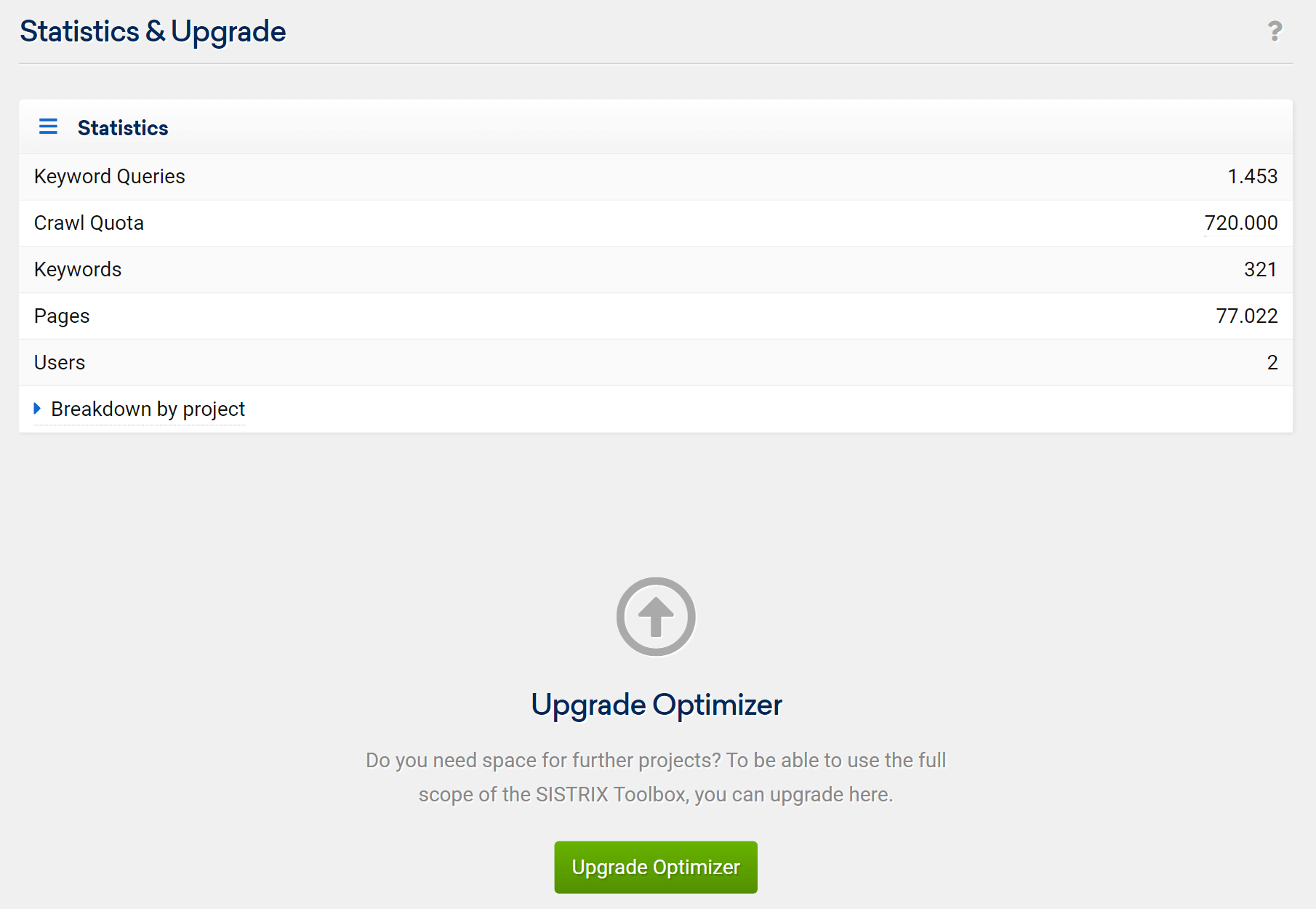
Bu sayfanın alt kısmında İstatistikler ve Yükseltme Bilgilerini bulacaksınız. Daha fazla Optimize Edici projesine veya anahtar kelimeye ihtiyacınız varsa hesabınızı kolayca yükseltebilirsiniz. İstatistikler, halihazırda kaç anahtar kelime sorgusu kullandığınızı, ne kadar tarama bütçeniz kaldığını ve kaç tane Optimize Edici kullanıcısının oluşturulduğunu bilmenizi sağlar.
Reklamlar
Ads modülüne genel bakış, bir dizi ayrıntılı eğitimin yanı sıra Google'ın görüntülü reklam ağından en son bulunan görüntülü banner'lardan bir seçki içerir.
Sosyal
Öğreticiler ve önemli SSS'lerin yanı sıra, İçerik Keşfi için başlangıç noktasını burada bulabilirsiniz.
Bu araç, herhangi bir anahtar kelimeyi yazmayı mümkün kılar ve size konuyla ilgili sosyal etkileşimleri çeken sayfaları göstereceğiz. Bu, belirli bir arama terimi için sosyal ağlarda ne tür içeriğin işe yaradığını anlamanıza yardımcı olabilir.
pazar yeri
Marketplace modülü, Amazon aracımızdaki tüm verileri kullanılabilir hale getirir.

Navigasyon, artık ikinci bir seçenek düzeyine sahip olduğunuz için biraz değişir. 16 yaşında Amazon için sahip olduğumuz farklı veri kaynakları arasından seçim yapabilirsiniz. Veya bir anahtar kelime yazabileceğiniz arama çubuğunu 17 kullanabilirsiniz – ürün, satıcı, satıcı vb. fark etmeksizin – ve size bir açılır menüde tüm veritabanlarından sonuçları göstereceğiz.
Raporlar ve Ayarlar

Üst navigasyonun sağ tarafında, 18'de raporlar, gösterge tabloları ve listeler için genel bakış sayfalarına bağlantılar bulacaksınız.
Ek olarak, kullanıcı adınızın üzerine gelirseniz, hesap ayarlarından ve seçeneklerinden herhangi birine tıklayabilirsiniz. Bu seçeneklerin tümüne ilişkin daha ayrıntılı bir açıklamayı öğreticimizde bulabilirsiniz: SISTRIX Hesap Ayarları – Bunlar Ne İçindir?
